VMware를 설치해보겠습니다.
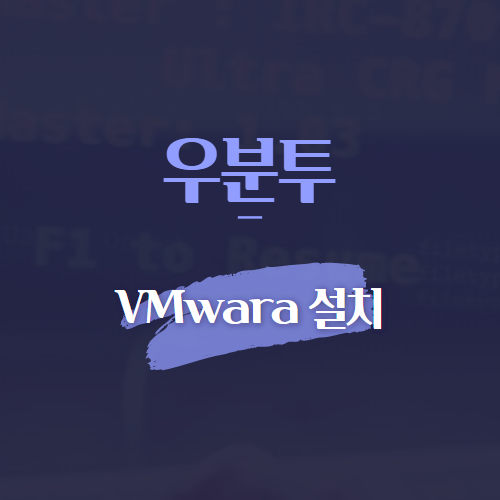
1. 우분투, VMware 다운로드
https://ubuntu.com/download/desktop
Download Ubuntu Desktop | Download | Ubuntu
Ubuntu is an open source software operating system that runs from the desktop, to the cloud, to all your internet connected things.
ubuntu.com

① 우분투 다운로드
위의 링크로 접속하여
Ubuntu 22.04.1 LTS를 다운로드합니다.
오른쪽에 있는 Download 버튼을 클릭해주세요.
조금 시간이 걸리니 기다리는 동안 VMware를 설치해봅시다.
https://www.vmware.com/kr/products/workstation-player/workstation-player-evaluation.html
Download VMware Workstation Player | VMware
Download VMware Workstation Player for free today to run a single virtual machine on a Windows or Linux PC, and experience the multi-functional capabilities.
www.vmware.com

② VMware 다운로드
마찬가지로 위의 링크에 접속해
VMware를 다운로드합니다.
windows용 workstation 16.0 Player 사용해보기
지금 다운로드를 클릭하시면 됩니다.
2. VMware 설치하기

① VMware-player 설치
다운로드한 VMware-player-full 파일을 더블클릭해
설치를 진행합니다.

② Next

③ 동의 후 Next
I accept the thrms in the License Agreement를 체크해주세요.
라이선스 정책에 동의하는 체크 박스입니다.

④ Next
저장 경로를 설정하는 것인데
변경하지 않고 설치하겠습니다.

⑤ 체크 후 Next
- 프로그램 실행마다 업데이트 확인
- 프로그램에 정보 제공 여부
순서대로 두 가지 사항인데 원하시는 대로 체크 후 Next를 클릭해주세요.

⑥ 체크 후 Next
- 바탕화면에 추가
- 시작 메뉴에 추가
편하게 찾으실 수 있는 곳에 체크해주세요.

⑦ Install

⑧ 대기

⑨ Finish
수고하셨습니다.
VMware-player 설치를 마치셨습니다.
-
-
3. 우분투 설치하기

① VMware 실행
위에서 VMware 설치를 완료하셨다면
이런 아이콘이 생겼을 거예요.더블클릭하여 실행해봅시다.

② 체크 후 Continue
라이선스 관련 질문인데
학습용으로 사용하면 무료로 사용 가능합니다.
위쪽을 체크해주시고 continue를 선택해주세요.

③ Finish
길어서 가상 환경 구축은 다음 포스팅에 이어서 해보겠습니다.
설치하시느라 수고하셨습니다.
이상으로 VMwara 설치하기였습니다.
도움이 되셨다면 공감과 댓글, 구독을 부탁드립니다.
[같이 보면 좋은 포스팅]
[coding/개발 팁] - [Github] 깃허브 클론 하는 법 - 연동하기
[Github] 깃허브 클론 하는 법 - 연동하기
깃허브 클론 하는 법을 알아보겠습니다. 쉽게 말해 내 컴퓨터와 깃허브를 연동해보겠습니다. 1. 소스트리 소스트리를 이용한 깃허브 클론 하는 법 https://www.sourcetreeapp.com/ Sourcetree | Free Git GUI for..
ssimplay.tistory.com
[coding/개발 팁] - [Github] 소스트리(sourcetree) 깃허브 토큰 연동 방법
[Github] 소스트리(sourcetree) 깃허브 토큰 연동 방법
소스트리 깃허브 토큰 연동 방법을 알아보겠습니다. 1. 소스트리 오류 소스트리 Push시 발생 오류 ① 오류 메시지 git -c diff.mnemonicprefix=false -c core.quotepath=false --no-optional-locks push ..
ssimplay.tistory.com
그럼 이만.
총총.
'coding > 개발 팁' 카테고리의 다른 글
| [Github] 소스트리(sourcetree) 깃허브 토큰 연동 방법 (27) | 2022.07.28 |
|---|---|
| [Github] 깃허브 클론 하는 법 - 연동하기 (26) | 2022.07.27 |
| 카카오톡 쿠키 삭제 - og 이미지 (28) | 2022.06.08 |
| Netlify 무료 배포 (18) | 2022.05.02 |
| TCP SCHOOL 코딩 배우기 좋은 사이트 (33) | 2022.04.18 |


